mysql workbench创建连接的操作教程
时间:2022-10-26 15:37
如何在mysql workbench创建连接呢?相信对于刚接触mysql workbench的小伙伴来说还有一定的难度,下面感兴趣的小伙伴就和小编一起来学习一下如何创建连接的方法吧!
mysql workbench创建连接的操作教程
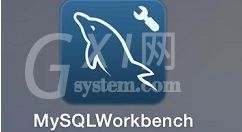
运行打开mysql workbench ,进入界面,请看下图,如下图所示

选择下图图标,添加新的连接,请看下图,如下图所示
会弹出新的页面,请看下图,如下图所示
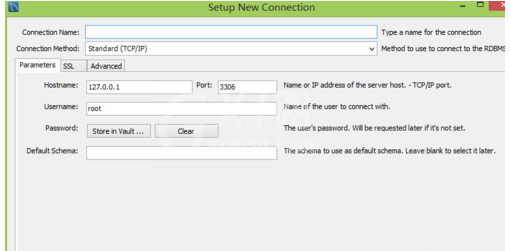
在下图所示处,添加您想设置的任意连接名称,请看下图,如下图所示
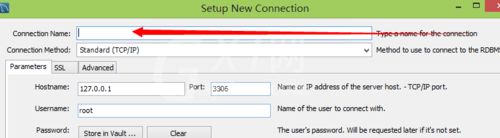
在下图所示处,输入你需要连接的地址,请看下图
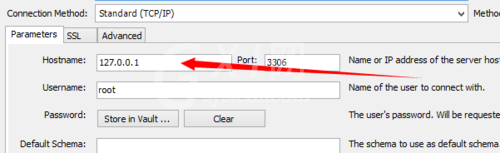
如果连接的地址端口号不为mysql默认端口号,请在下图所示处修改您的连接端口号,请看下图
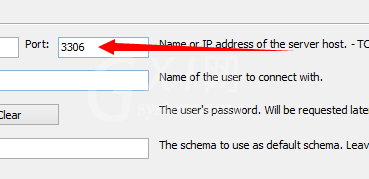
在下图所示处输入您的登录名和密码,请看下图,箭头所指处

最后输入您的默认用户,下图箭头所示处,点击ok,您的mysql连接就配置好了,请看下图
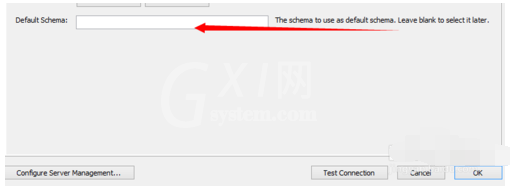
以上就是给大家分享的全部教程,更多金财教程可以关注Gxl网哦!



























